Criar segmentos comportamentais
Importante
Este artigo só se aplica ao marketing de saída, que será removido do produto em 30 de junho de 2025. Para evitar interrupções, faça a transição para jornadas em tempo real antes dessa data. Mais informações: Visão geral da transição
Os segmentos comportamentais consultam os registros de interação armazenados no banco de dados de insights de marketing. Cada um desses registros é gerado automaticamente em resposta a algo que um contato fez (como abrir um email ou visitar uma página da Web) e está relacionado ao registro de contato específico associado a essa ação (se conhecido). Os registros de interação são usados para gerar várias exibições de insights na interface de usuário do Dynamics 365 Customer Insights - Journeys, mas eles não são sincronizados com o banco de dados organizacional do Customer Insights - Journeys.
O resultado de uma consulta de segmento comportamental é sempre um conjunto de contatos que realizou o tipo relevante de interação de acordo com as condições estabelecidas pela consulta.
Esse tipo de segmento é dinâmico porque sua associação é definida como uma consulta, cujos resultados podem mudar de momento a momento em resposta a novas interações sendo adicionadas ao banco de dados.
Para criar um segmento comportamental, crie um segmento e selecione a opção Comportamental, conforme descrito em Criar e ativar um segmento.
A imagem a seguir mostra um exemplo de consulta típica de segmento comportamental e descreve os principais recursos da interface de usuário do designer.
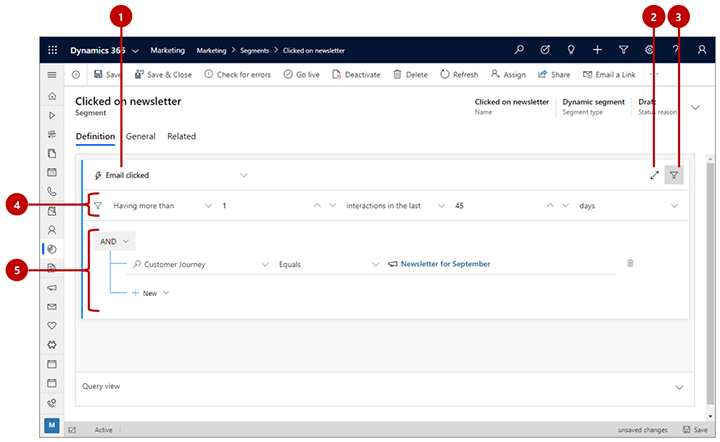
Legenda:
- Nome da interação: use esta lista suspensa para selecionar o tipo de interação que o segmento comportamental vai procurar.
- Editor de tela cheia: selecione este botão para abrir o designer de segmentos no modo de tela cheia, que oferece mais espaço na tela para visualizar e editar sua consulta.
- Mostrar/ocultar filtros de interação: selecione este botão para mostrar ou ocultar filtros para definir limites sobre o número total de interações e/ou um período de janela móvel.
- Filtros de interação: use-os para definir um número mínimo ou exato de interações que um contato deve ter realizado para ser incluído nesse segmento. Você também pode definir um filtro de janela móvel para considerar apenas as interações ocorridas recentemente, como nas últimas duas semanas. Para habilitar o filtro de janela móvel, altere a terceira lista suspensa de interações para interações nos últimos. A data da janela móvel é sempre calculada com base na data atual; portanto, se você habilitá-lo, talvez alguns contatos fiquem fora do segmento a cada dia, a menos que permaneçam envolvidos. Neste exemplo, o filtro encontrará os contatos que clicaram em uma mensagem pelo menos uma vez nos últimos 45 dias.
- Restrições adicionais: essas configurações funcionam da mesma forma que em segmentos demográficos e demográficos da empresa, mas aqui elas permitem que você filtre resultados com base em valores para o tipo selecionado de registros de interação. Por exemplo, você pode querer encontrar cliques em mensagens de email enviadas por uma jornada específica do cliente (conforme mostrado aqui). Tal como acontece com segmentos demográficos e demográficos da empresa, é possível adicionar a quantidade necessária de cláusulas e grupos de cláusulas aqui.
Nota
Diferentemente de segmentos de perfil, os segmentos comportamentais só permitem um único bloco de consulta. Isso significa que a guia Exibir fluxo não está disponível e sua consulta inteira deve conter um único bloco. Entretanto, você pode combinar segmentos comportamental com outros segmentos de interação ou de perfil criando um segmento composto.
Exibir e editar a consulta bruta
O designer de segmentos fornece uma interface gráfica para criar a lógica de um segmento dinâmico. Ao trabalhar com as configurações, você está criando uma consulta baseada em texto em segundo plano. Trata-se da consulta que o sistema vai executar no seu banco de dados. Em geral, não é preciso usar a consulta; porém, às vezes ela pode ajudar na solução de problemas. Você também pode copiar/colar consultas no designer, o que pode ser usado para criar uma cópia de um segmento existente ou para compartilhar um design de consulta por email.
Para encontrar, visualizar e editar a consulta, role até a parte inferior da página e abra a guia Exibir consulta aqui.
Localizar IDs de registros
Muitas vezes, você desejará localizar as interações associadas a um formulário específico, jornada do cliente, mensagem, evento ou outro registro específico. Para fazer isso, é necessário localizar a ID do registro procurado. Para fazer isto:
Abra o registro (como evento ou email) que você deseja referenciar.
Verifique a barra de endereços do navegador, que deve mostrar uma URL como:
https://<MyOrg>.crm.dynamics.com/main.aspx?appid=00001111-aaaa-2222-bbbb-3333cccc4444&pagetype=entityrecord&etn=msevtmgt_event&id=11112222-bbbb-3333-cccc-4444dddd5555Encontre a parte da URL que começa com &id=, que é seguida do número de ID do registro atual. Copie esse número (apenas o valor) e use-o na sua expressão.